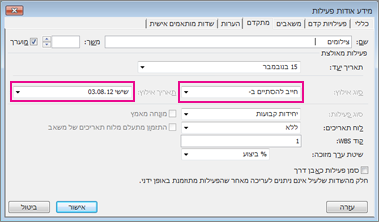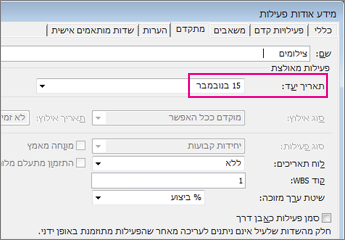אם ברצונך שפעילות תסתיים ביום מסוים, הגדר תאריך סיום עבור הפעילות.
-
לחץ באמצעות לחצן העכבר הימני על פעילות, לחץ על מידע > הכרטיסיה מתקדם.
-
לצד סוג אילוץ, לחץ על חייב להסתיים בתאריך.
-
לצד תאריך אילוץ, מלא את תאריך הסיום.
עצה: כדי להחזיר את תאריך הסיום להגדרה המקורית שלו, שנה את סוג האילוץל'מוקדם ככל האפשר'.
הגדרת תאריך יעד של פעילות
זכור כי הגדרת תאריך הסיום יכולה לנעול את לוח הזמנים בדרכים שאינך רוצה. אם אתה זקוק לתזכורת בלבד, השתמש בתיבה תאריךיעד במקום זאת. פעולה זו תיצור חץ בתרשים
-
לחץ באמצעות לחצן העכבר הימני על פעילות, לחץ על מידע > הכרטיסיה מתקדם.
-
לצד תאריך יעד, מלא את תאריך היעד.
למד דרכים אחרות לשליטה בתאריכים בלוח הזמנים שלך.